A bulvársajtó szeret minden egyes alkalmat felkapni, amikor a szülők felelőtlenségéből adódóan a csemete igen komoly összegeket költ el alkalmazáson belüli vásárlással. Itthon még nem találkoztunk ilyen esettel, de lássuk, hogyan lehet eleve megelőzni a bajt!
Mi az az In-App Purchases, és mire jó egyáltalán?
Az In-App Purchases-t (IAP) az Apple még az iOS 3.0-ban mutatta be. A cél ezzel az volt, hogy lehetővé tegye a felhasználók számára, hogy a készülékükön futó alkalmazásokból is vásárolhassanak előfizetést vagy extra tartalmat. Így egy adott játék esetén további szinteket, vagy kiegészítőket, esetleg a játékban felhasználható virtuális pénzt vehet a játékos, vagy magazin alkalmazásokban az újabb számokra fizethet vele elő. Az IAP azért szerencsére nem túl buta dolog, mert biztonsági okokból az alkalmazásból való vásárláshoz a felhasználónak meg kell adnia az Apple ID-ja jelszavát.
A problémát az jelenti, amikor a felhasználó nincs tisztában azzal, hogy az adott alkalmazás a valódi pénzéből fog elvenni, ha arra a hívogató vásárlás gombra kattint. A sajtó által felkapott esetben legtöbbször a szülő felelőtlensége volt az ok, aki boldogan megadta az ifjú trónörökösének az Apple ID-ja jelszavát, és így gyakorlatilag kezébe adta a fiókhoz beállított bankkártyát is. Az alkalmazások használata során pedig sokak számára nem feltétlenül egyértelmű, hogy az IAP opció használatakor mi is történik, noha gyakorlatilag ugyanolyan vásárlásnak minősül, mint egy fizetős app letöltése például.
Előzzük meg a bajt!
A legegyszerűbb tehát, ha a gyerkőc számára külön Apple ID-t készítünk, amihez nem adunk meg bankkártyát, vagy csak bizonyos egyenleggel lévőt, aminél a bank nem engedi negatívba fordulni az egyenleget.
A másik lehetőség, hogy kikapcsoljuk az alkalmazáson belüli vásárlás lehetőségét. A letiltás már a funkció bevezetése, tehát az iOS 3.0 megjelenése óta elérhető, de sokan talán nem is tudják, mennyi mindent le lehet tiltani az adott készüléken egy jelszóval. Az ilyen letiltható dolgok közé tartozik az IAP is. A beállítás arcpirítóan egyszerű.
Először is menjünk a Beállítások (Settings) appban az Általános (General) opció alatti Korlátozások (Restrictions) menüponthoz, majd nyomjunk a Korlátozások bekapcsolása (Enable restrictions) mezőre a képernyő tetején:
Adjunk meg egy 4 számjegyes kódot, amit nem felejtünk el, és a korlátozni kívánt személy sem találja majd ki. Ez a kód független a jelkódzártól, ami a lezárt készüléket védi. A korlátozási jelkódot kétszer kell beírnunk, ezzel ellenőrizve, hogy ugyanazt írtuk be mindkét alkalommal:
Görgessünk le a listában a Programból vásárlás (In-App Purchases) opcióhoz, és kapcsoljuk azt ki. Az egyes iOS-verziókban az opció másutt foglal helyet a listában, itt iOS 4.2.1 esetén a Megengedett tartalom (Allowed content) rész legtetején látható:
Amint kikapcsoljuk, onnantól ha egy adott alkalmazásban rányomunk az azon belül megvásárolható tartalomra, egy, az alábbihoz hasonló hibaüzenetet fogunk kapni, ami közli velünk, hogy tiltva van a vásárlás funkció (itt épp a Where’s My Water-ben található Mistery Duck epizód megvásárlására tett kísérletkor):
iOS 5 vagy iOS 6 esetén érdemes még a sima vásárlások esetén a 15 perces “bizalmi” időtartamot is kikapcsolni, mert alapesetben egy vásárlást követően mivel megadtuk hozzá az Apple ID jelszavát, azzal 15 percen belül újból tudunk vásárolni a jelszó ismételt beírása nélkül is. (Ez utóbbi, 15 perces időtartam iOS 4.2.1 és korábbi rendszereken nem korlátozható!)
A korábban az alkalmazáson belül megvásárolt és már letöltött tartalmakat a funkció letiltása után is elérjük természetesen, de egy frissen kezdeményezett alkalmazáson belüli vásárlás nem lesz lehetséges.
A korlátozás kikapcsolása
A korlátozás kikapcsolásához menjünk vissza a Beállítások (Settings) appban az Általános (General) opció alatti Korlátozások (Restrictions) menüponthoz, majd nyomjunk a Korlátozások kikapcsolása (Disable restrictions) mezőre a képernyő tetején, adjuk meg a korábban beállított kódot, és erre kikapcsol minden korábban beállított korlátozás, így az IAP is újból működőképes.
(Ha valaki itthon hasonló helyzetbe futott bele, hogy a gyermek súlyos összegeket költött el figyelmetlenségből, az kérjük, keressen meg minket a [email protected] címen!)






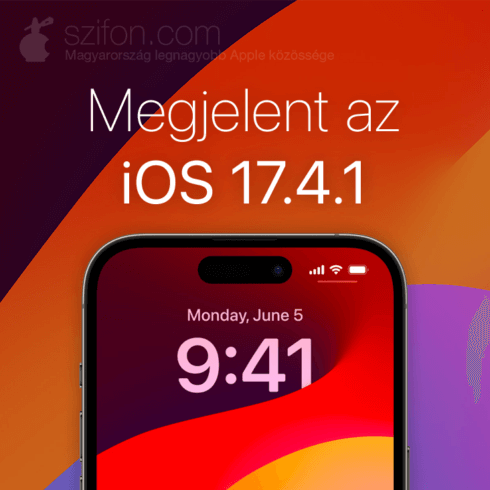

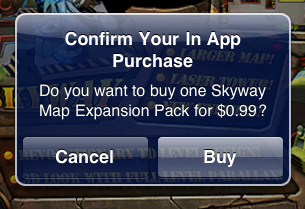
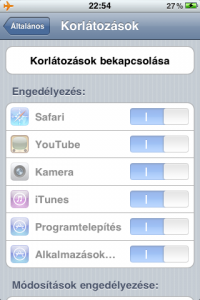
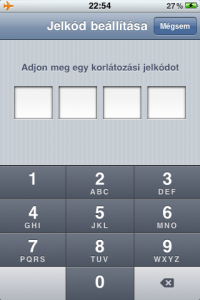
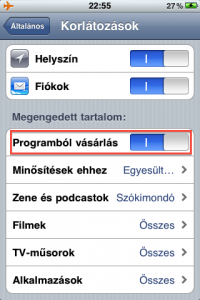
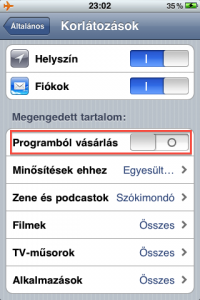
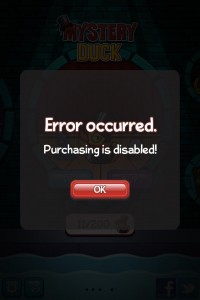







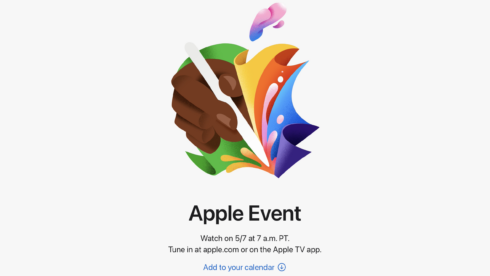

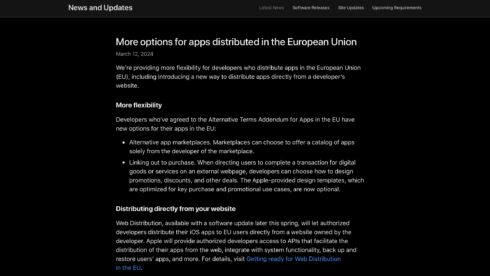

3 Comments
minek a jelszo ahhoz, h angrybirdsozzon?
(ha az iap-t letiltod, attol meg vehet app-ot…)
@pityu: nem az app letöltésével van a baj, ugyanis a freemium kategóriás termékek ingyenesek, és a bennük található plusz tartalmakért lehet fizetni. ha beírod a gyereknek a jelszót, és ő 15 percen belül újból rányom valamire, legyen az ingyenes vagy fizetős app, vagy IAP-tartalom, azt is megkapja, nem kell beírni újból a jelszót. így ha a 15 percen belül újra és újra rányom valamire, azt meg tudja venni a jelszó beírása nélkül.
Én pont az angry birds rio-nál találkoztam ezzel. Viszont azt nem tudom jó néven venni,hogy az ilyet a szülői felelőtlenség számlájára írják. Mert mivel ha vásárolni akar valamit akkor mindig szól. Én még a 15perces korlátot sem ismerem nem,hogy még app-on belül vásárolhat is ezáltal. És el is költött 20ezret valamilyen super bombára. Most már tudom mia védelem,de ezt eddig nem tudtam. És szerintem pont úgy kellene lennie,hogy alapból tíltva legyen és ha akarom be tudjam állítani. De hát úgy kevesebb lenne a bevétel:)